Einige von uns benötigen Privatkonten, Gemeinschaftskonten, Geschäftskonten, arbeitskontrollierte Konten... Wirklich, es reicht aus, um einem den Kopf zu verdrehen. Und obwohl Chrome OS mit Ihrem Google-Konto-Login wunderbar einfach ist, sind viele Benutzer verwirrt darüber, wie sie es verwenden alle ihrer Google-Konten auf einem Computer, vorzugsweise gleichzeitig.
Nun, lassen Sie uns einige Dinge klarstellen: Sie können sich durchaus bei mehr als einem Google-Konto gleichzeitig anmelden. Hier ist wie.
Wechseln des Kontos im Chrome-Browser
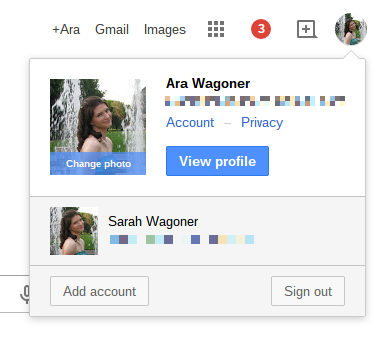
Wenn Sie sich mit Ihren sekundären Konten lediglich anmelden müssen, um E-Mails zu lesen oder auf eine zu antworten Google+ Benachrichtigung, dann können Sie in Chrome das Konto wechseln, wie Sie es auf jedem anderen Computer tun würden. Auf jeder Google-Seite mit Ihrem Profilbild in der oberen rechten Ecke können Sie auf dieses Bild klicken, um ein Kontomenü aufzurufen. Dieses Menü enthält Kontoeinstellungen und hier können Sie ein Konto hinzufügen.
Sobald Sie sich bei Ihrem sekundären Konto angemeldet haben, können Sie über dasselbe Menü zwischen den Konten wechseln. Jetzt gilt dieser Kontowechsel nur im Chrome-Browser, sodass Sie sich nicht bei einem sekundären Konto anmelden und dann in der Dateien-App auf die Drive-Dateien dieses Kontos zugreifen können. Dazu müssen Sie auf die Uhrzeit in der unteren Ecke Ihres Bildschirms tippen und sich von Ihrem Konto abmelden.
Separate Anmeldungen
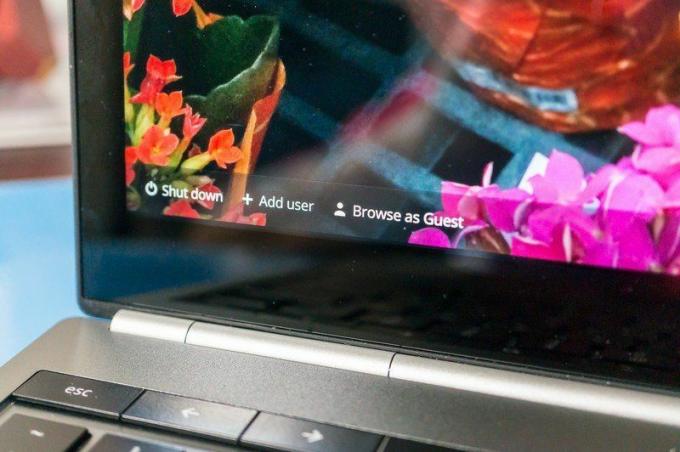
Da Ihr Chrome OS-Login Ihr Google-Konto ist, können Sie jedes Konto, das Sie haben, als separaten Benutzer auf Ihrem Computer hinzufügen. Sie klicken auf „Konto hinzufügen“ und melden sich dann wie gewohnt an. Jetzt haben Sie separate Konten und können sich bei Bedarf bei jedem Konto an- und abmelden.
Für weniger erfahrene Benutzer müssen Sie vielleicht nicht so weit gehen, aber wenn Sie sich auf eine lange Sitzung mit der Benotung von Arbeiten oder der Organisation von Drive-Dateien vorbereiten, ist die Möglichkeit, sich bei einem dedizierten Konto anzumelden, hilfreich. Da es sich nun um separate Anmeldungen mit separaten Profilen handelt, müssen Sie alle benötigten Apps neu installieren Chrome Web Store, aber das bedeutet zumindest, dass Ihre Apps für die Arbeit die App Ihres persönlichen Kontos nicht überladen Startprogramm.
Reicht das Wechseln im Browser also für Ihre sekundären Kontoanforderungen aus? Oder benötigen Sie die digitale Wand der Doppelkonten? Melden Sie sich unten in den Kommentaren an und teilen Sie uns Ihre Tricks mit, wie Sie Ihre vielen Konten auf Ihrem Chromebook/Ihrer Chromebook/Box/Basis verwalten.
